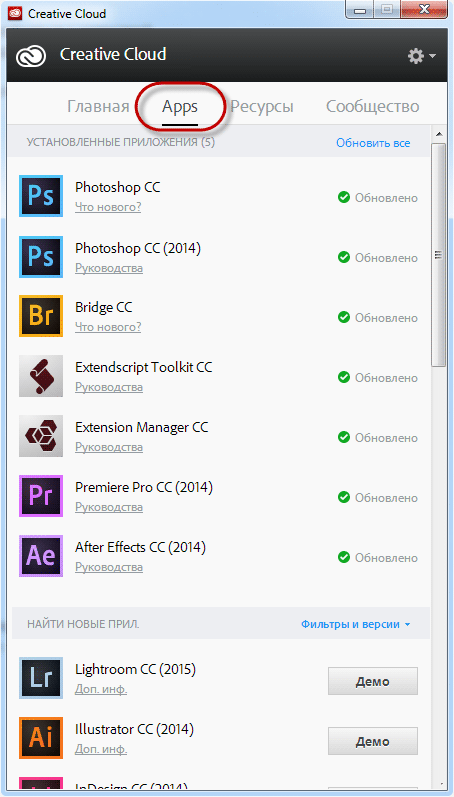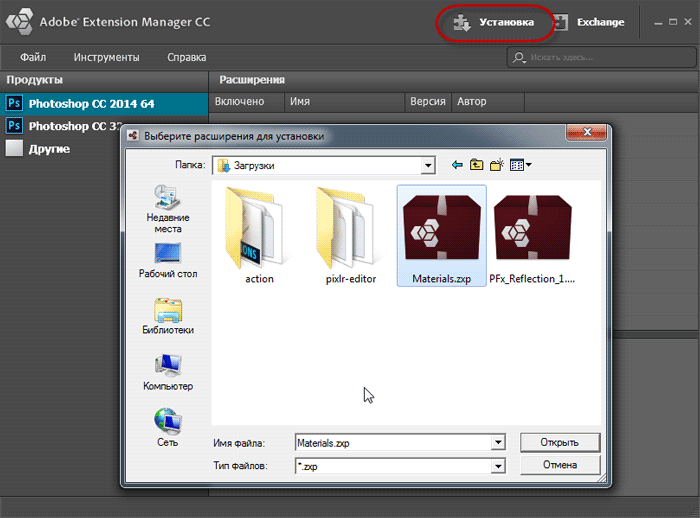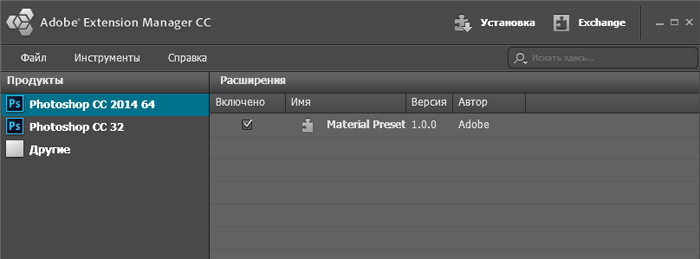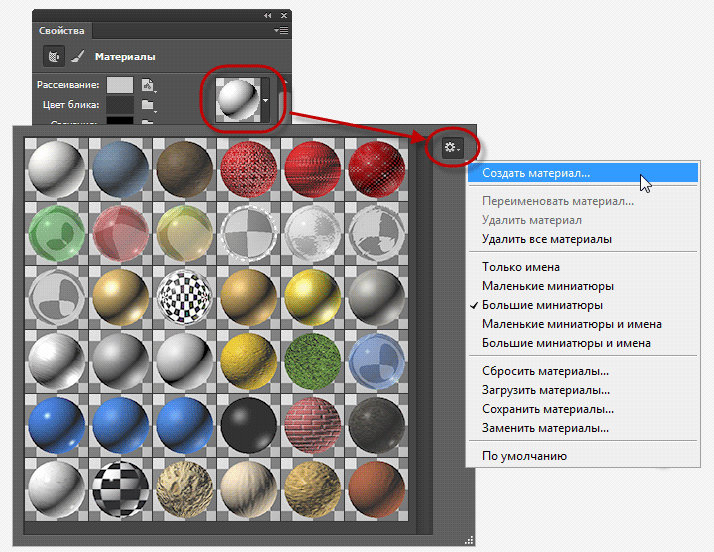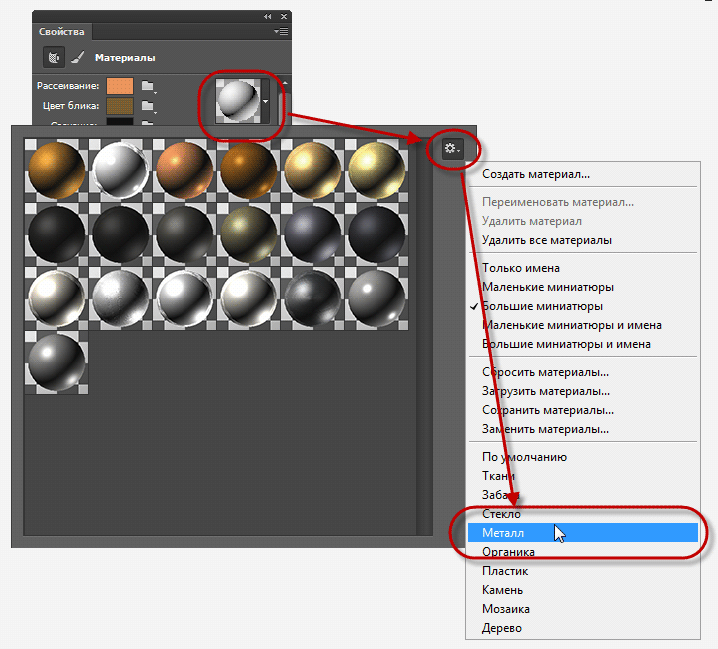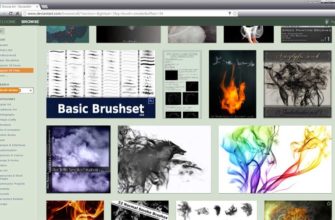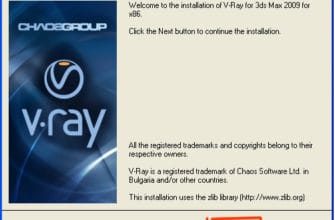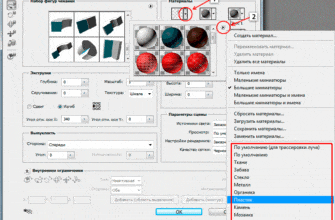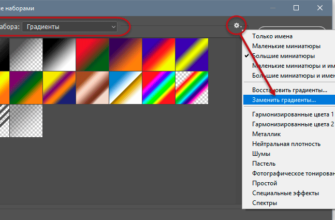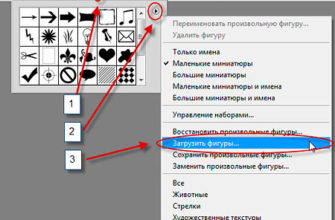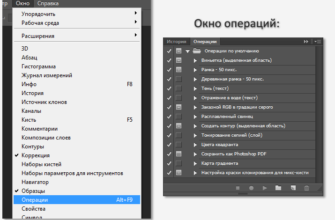Для установки 3D материалов в Photoshop версии CC и выше нам понадобится бесплатное приложение Extension Manager CC, скачать которое можно с официального сайта Adobe на этой страничке. Инструкции отобразятся после загрузки файла — скачивается и запускается файл CreativeCloudSet-Up.exe, файл устанавливает приложение Creative Cloud для настольных ПК, с помощью этого приложения устанавливается Extension Manager.
На рисунке ниже показано приложение Creative Cloud, инсталлированное на моём компьютере. Приложение Extension Manager у меня уже имеется, если его у Вас нет, то ищем в разделе «Найти новые приложения», прокручивая окно вниз, находим и нажимаем на кнопку «Установить», наведите мышку на картинку.
Итак, Extensions Manager инсталлирован. Теперь надо скачать сами материалы для 3D поверхностей. К сожалению. бесплатные 3D материалы для Photoshop не так распространены в сети, как, например, для программы 3ds Max, но, тем не менее, кое-что найти можно.
Первое, что приходит на ум — это, опять-таки официальная страничка Downloadable 3D content, где даны несколько ссылок на скачивание материалов, 3D сцен, IBL, а также операций и скриптов.
Примечание. 3D материал для Photoshop можно создать самому. Как это сделать самостоятельно в Photoshop 3D поверхность мяча для гольфа. рассказано здесь.
Сами материалы поверхностей в разделе Versatile materials по клику по ссылке Download Materials скачивание начнётся автоматически, в итоге мы получим файл Materials.zxp.
Открываем приложение Extensions Manager кликаем по кнопке «Установка», находим наш файл Materials.zxp и кликаем по нему:
После чего началась установка приложения.
Результат:
Вот какие материалы имеет Photoshop до загрузки новых:
А вот то же меню после загрузки (необходимо перезапустить Photoshop):
Как видите, появился целый раздел, содержащий 3D поверхности тканей, камней, металла и т.д. Для загрузки просто нажмите на нужную Вам строку. Для примера, показаны поверхности из группы «металл».